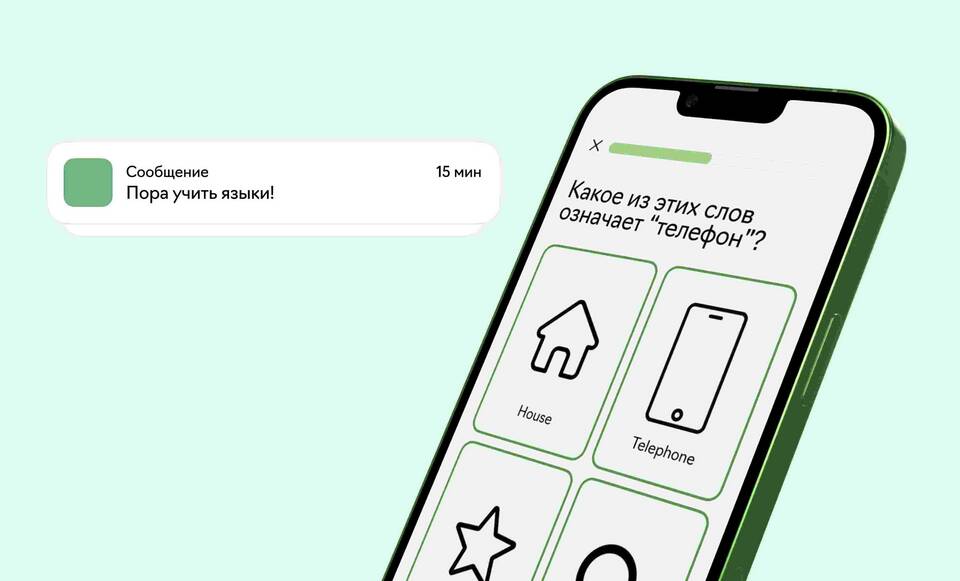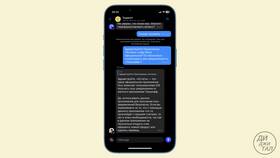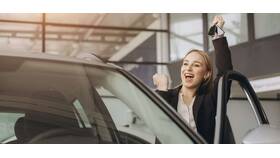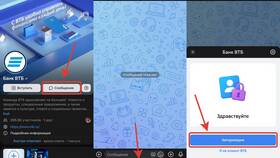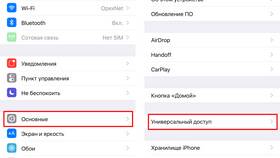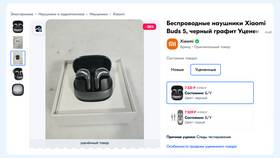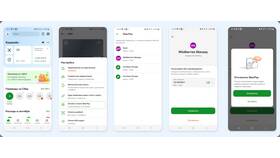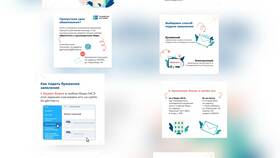Уведомления позволяют своевременно получать важную информацию от приложений и сервисов. Рассмотрим способы активации уведомлений на популярных операционных системах и онлайн-платформах.
Содержание
Включение уведомлений на смартфонах
Для устройств Android:
- Откройте "Настройки"
- Перейдите в раздел "Уведомления"
- Выберите "Настройки уведомлений"
- Активируйте переключатель для нужных приложений
- Настройте параметры отображения
Для устройств iOS:
- Зайдите в "Настройки"
- Выберите "Уведомления"
- Найдите нужное приложение в списке
- Включите "Разрешить уведомления"
- Настройте тип оповещений
Активация уведомлений в социальных сетях
| Платформа | Способ включения |
| ВКонтакте | Настройки → Уведомления → Типы уведомлений |
| Telegram | Настройки → Уведомления и звуки |
| Настройки → Уведомления → Настройки чатов |
Настройка уведомлений в браузерах
- Google Chrome: Настройки → Конфиденциальность → Настройки сайтов → Уведомления
- Mozilla Firefox: Настройки → Приватность → Разрешения → Уведомления
- Safari: Настройки → Веб-сайты → Уведомления
Важно:
Некоторые сайты требуют дополнительного подтверждения для показа уведомлений. При первом посещении ресурса появится запрос на разрешение.
Включение системных уведомлений Windows
- Откройте "Параметры"
- Выберите "Система" → "Уведомления"
- Активируйте "Получать уведомления от приложений"
- Настройте параметры для каждого приложения
- Проверьте режим "Не беспокоить"
Решение проблем с уведомлениями
| Проблема | Решение |
| Уведомления не приходят | Проверьте настройки батареи и энергосбережения |
| Нет звука у уведомлений | Проверьте громкость и настройки звука |
| Отсутствуют визуальные оповещения | Проверьте параметры отображения |